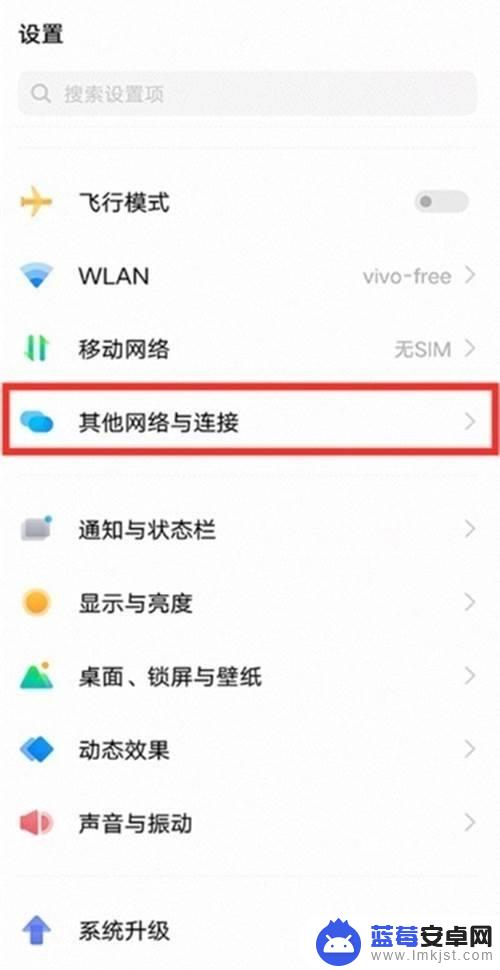在如今的移动设备市场中,iPhone以其卓越的性能和用户友好的操作界面而备受赞誉,而iPhone屏幕镜像功能更是为用户带来了极大的便利和乐趣。通过使用iPhone镜像,我们可以将手机屏幕上的内容实时投射到电脑或其他设备上,使得我们可以更方便地展示、分享和操作手机上的内容。无论是工作中的演示报告,还是休闲时的分享游戏,iPhone屏幕镜像都成为了一项不可或缺的功能。如何使用iPhone屏幕镜像功能呢?本文将为大家详细介绍iPhone屏幕镜像的使用方法及其优势,让我们一起来探索吧!
如何使用iPhone屏幕镜像功能
步骤如下:
1.将我们的电脑和苹果手机置于同一局域网内。

2.开启苹果手机,手指从手机屏幕的底部向上滑动。拉出“控制界面”,点击“控制界面”中的“AirPlay”选项。
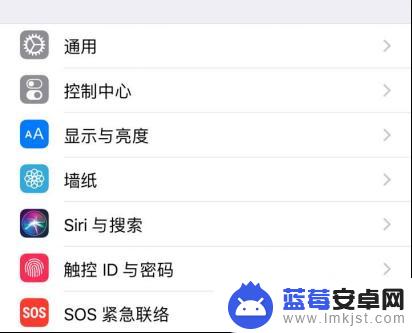
3.在“AirPlay”选项的界面中,找到你要连接电脑的ID,并且打开设备的镜像开关。
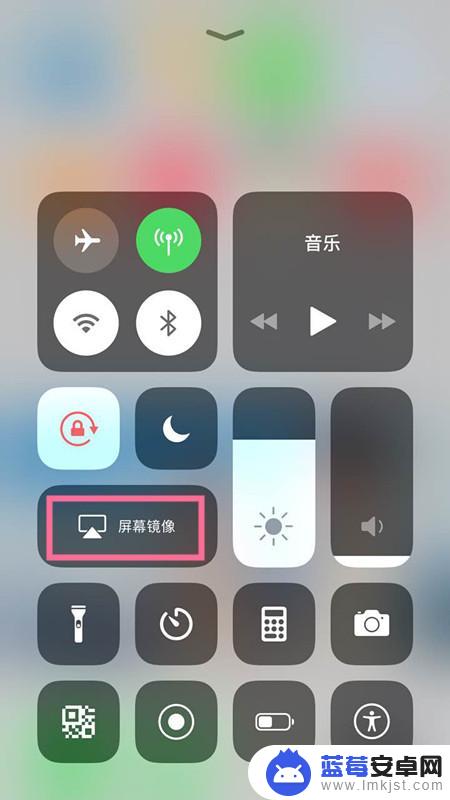
4.返回刚刚的“控制界面”,就可以看到原来“AirPlay”的位置。已经变成自己电脑的名称,这就证明连接成功,此次投屏成功。

5.连接成功之后,我们可以清楚的在电脑上看到手机上的画面内容。此时只需要操纵手机实时显示在电脑上。如下图就是电脑画面和手机 上的画面;
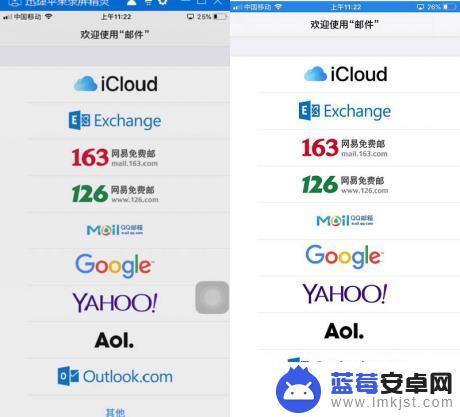
6.如果投屏结束,只需要关闭电脑上的投屏画面,或者在手机上点击停止镜像即可结束。

以上就是 iPhone 镜像的全部内容,如果您遇到了相同的问题,可以参考本文中介绍的步骤来修复,我们希望这篇文章能够对您有所帮助。